Při procházení webu zbytky toho, kde jste byli a co jste udělali, zanechal prohlížeč na pevném disku vašeho zařízení. To zahrnuje historii prohlížení, mezipaměť, soubory cookie, uložená hesla a další.
IE11 nabízí procházení InPrivate, které zajišťuje, že soukromá data nebudou na konci vaší relace procházení uložena ve vašem počítači. Je-li povolen, tento anonymní styl procházení webu zajišťuje, že na vašem pevném disku nezůstanou žádné soubory cookie, dočasné internetové soubory (známé také jako mezipaměť) nebo jiné soukromé datové komponenty. Vaše historie procházení, uložená hesla a informace o formuláři automatického vyplňování jsou také trvale smazány na konci relace procházení.
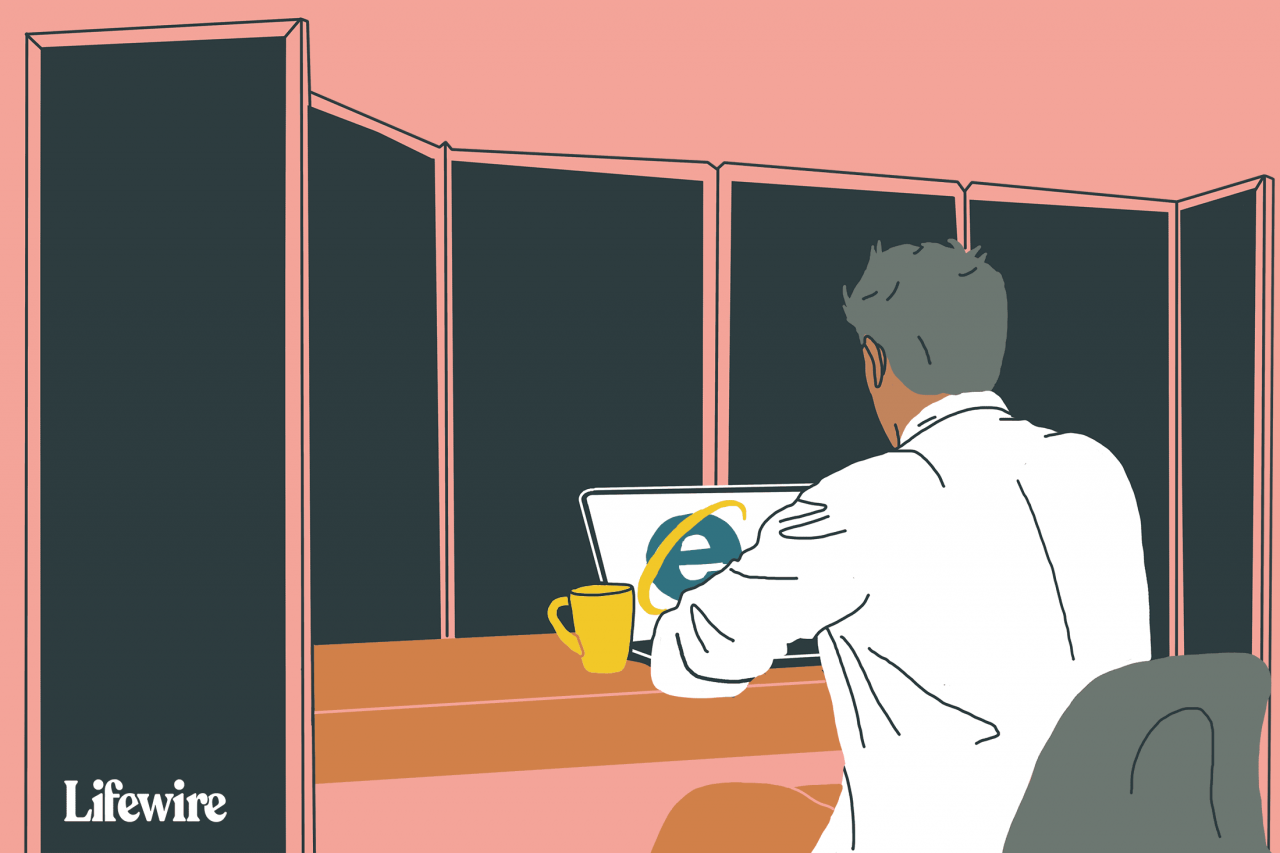
Lifewire / Adrian Mangel
Pokyny v tomto článku platí pro Internet Explorer 11 ve Windows 10, Windows 8 a Windows 7. Pokud používáte Microsoft Edge ve Windows 10, existuje jiný postup.
Jak aktivovat režim procházení InPrivate v IE
Procházení InPrivate je nastavení v nastavení webového prohlížeče.
-
Otevřete prohlížeč IE11.
-
Vybrat ozubené kolo ikona, známá také jako nabídka Akce nebo Nástroje, umístěná v pravém horním rohu okna prohlížeče.
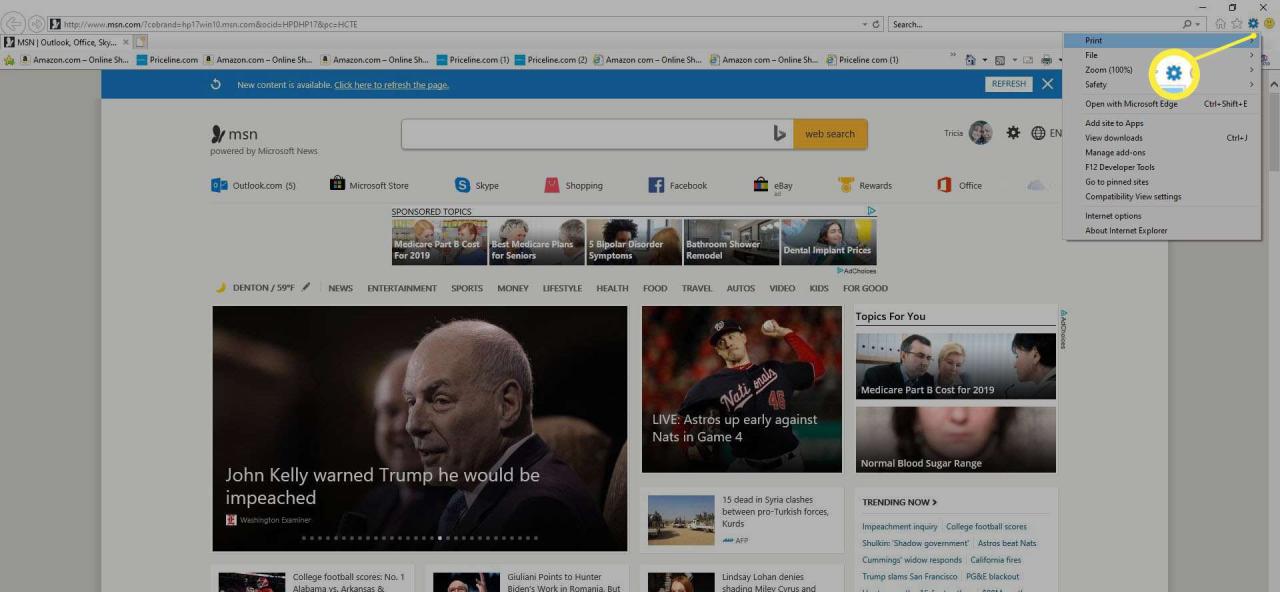
-
Vybrat Bezpečnost in rozbalovací nabídka.
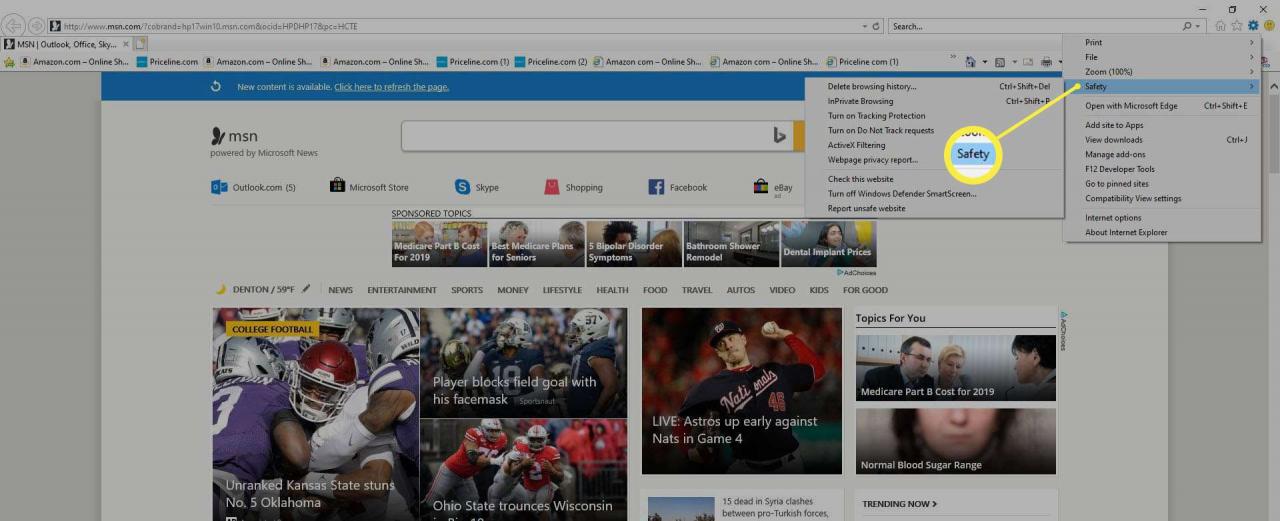
-
vybrat Procházení se službou InPrivate v podnabídce.
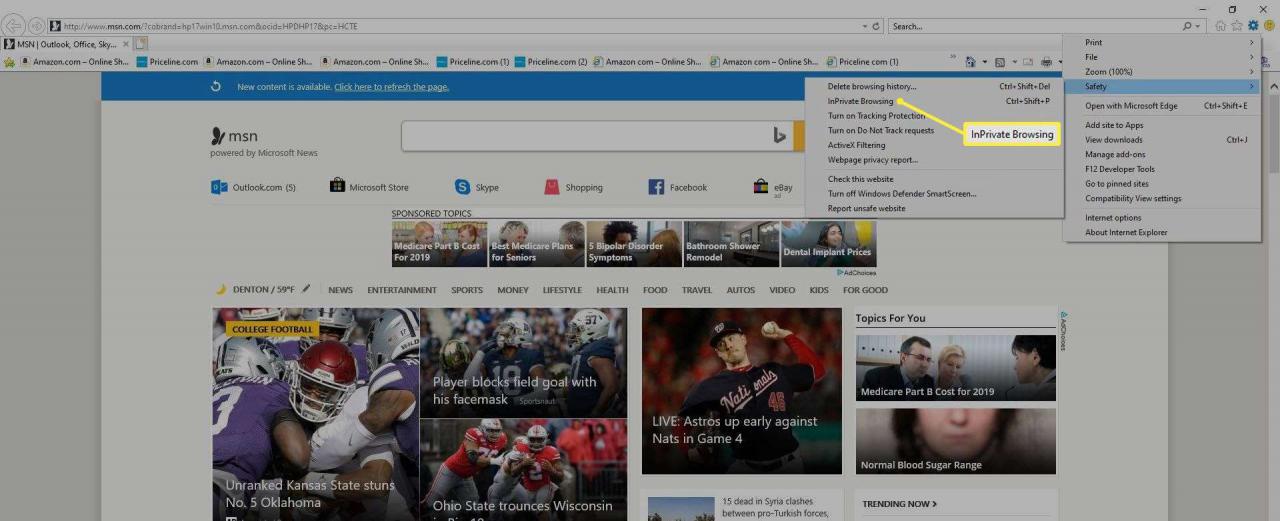
Pokud používáte IE11 v režimu Windows 8, nejprve vyberte Karta Nástroje tlačítko (označené třemi vodorovnými tečkami a zobrazené kliknutím pravým tlačítkem kdekoli v hlavním okně prohlížeče). Když se zobrazí rozevírací nabídka, vyberte Nová karta InPrivate.
Je aktivován režim prohlížení InPrivate a zobrazí se potvrzovací obrazovka spolu s novou kartou nebo oknem prohlížeče. Indikátor InPrivate umístěný v adresním řádku IE11 potvrzuje, že procházíte web soukromě.
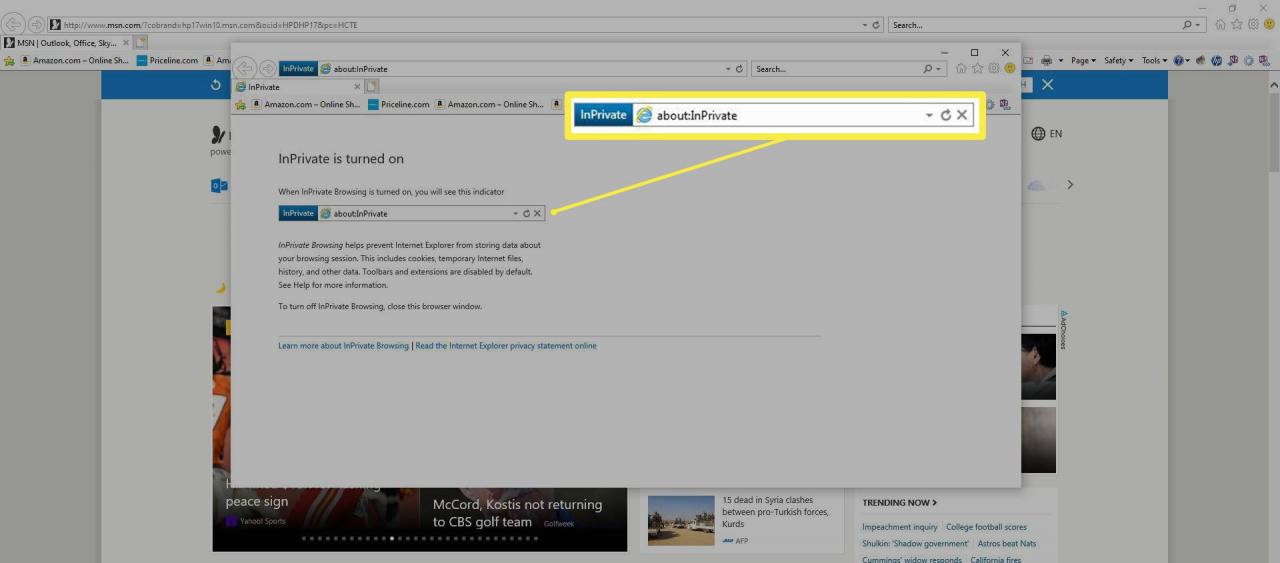
Následující podmínky platí pro všechny akce provedené v mezích okna Procházení se službou InPrivate.
Cookies
Mnoho webů umisťuje na váš pevný disk malý textový soubor, který slouží k ukládání uživatelských nastavení a dalších jedinečných informací. Tento soubor nebo soubor cookie pak tento web používá k poskytování přizpůsobeného prostředí nebo k načtení dat, jako jsou vaše přihlašovací údaje.
Pokud je povoleno prohlížení InPrivate, jsou tyto soubory cookie odstraněny z vašeho pevného disku, jakmile je aktuální okno nebo karta zavřena. To zahrnuje úložiště Document Object Model nebo DOM, které se někdy označuje jako „supercookie“ a je také odstraněno.
Dočasné soubory Internetu
Také známé jako mezipaměť, jsou to obrázky, multimediální soubory a dokonce i celé webové stránky, které jsou uloženy místně za účelem zrychlení doby načítání. Po zavření karty nebo okna procházení InPrivate jsou tyto soubory okamžitě odstraněny.
Procházení historie
IE11 obvykle ukládá záznam adres URL nebo adres, které jste navštívili. V režimu procházení InPrivate se tato historie nikdy nezaznamenává.
Data formuláře
Informace, které zadáte do webového formuláře, například vaše jméno a adresa, jsou normálně ukládány IE11 pro budoucí použití. S povoleným procházením InPrivate se však lokálně nezaznamenávají žádná data formulářů.
Automatické dokončování
IE11 používá vaši předchozí historii procházení a vyhledávání pro svou funkci automatického dokončování, přičemž pokaždé, když začnete zadávat adresu URL nebo hledat klíčová slova, provede poučený odhad. Tato data se neukládají při procházení v režimu procházení InPrivate.
Havarijní restaurování
IE11 ukládá data relace v případě havárie, takže je možné automatické obnovení při opětovném spuštění. To platí také v případě, že je současně otevřeno více karet InPrivate a dojde k chybě jedné z nich. Pokud však dojde k selhání celého okna procházení InPrivate, všechna data relace jsou automaticky vymazána a obnovení není možné.
RSS
RSS kanály přidané do IE11, když je povolen režim prohlížení InPrivate, nebudou odstraněny, když je aktuální karta nebo okno zavřeno. Každý jednotlivý zdroj musí být ručně odstraněn, pokud si to přejete.
Oblíbené
Po dokončení relace nebudou odstraněny žádné oblíbené položky, známé také jako záložky, vytvořené během relace procházení InPrivate. Proto je lze prohlížet ve standardním režimu procházení a pokud je chcete odstranit, musíte je odstranit ručně.
Nastavení IE11
Jakékoli úpravy provedené v nastavení IE11 během relace procházení InPrivate zůstanou na konci této relace beze změny.
Chcete-li procházení InPrivate kdykoli vypnout, jednoduše zavřete stávající karty nebo okno a vraťte se ke standardní relaci procházení.
